
Читайте также:
|
ГРАфический редактор paint
Растровое графическое изображение можно создать и редактировать в графическом редакторе. Одним из самых простых является Paint.
Графический редактор – это программа создания, редактирования и просмотра графических изображений.
ЗАПУСК
Запуск Paint производится в следующем порядке:
ПУСКÞПрограммыÞСтандартныеÞГрафический редактор Paint. Если все проделано правильно, то экран приобретет следующий вид.
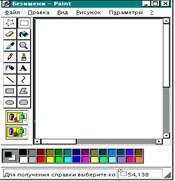 Верхняя строка окна содержит имя файла, название программы и кнопки для изменения размера окна.
Верхняя строка окна содержит имя файла, название программы и кнопки для изменения размера окна.
Вторая строка – меню.
Ниже:
· слева – панель инструментов.
· в центре – рабочее поле, под ним – горизонтальная полоса прокрутки.
· справа – вертикальная полоса прокрутки.
Вертикальная и горизонтальная полосы прокрутки используются в случае, когда размеры вашего рисунка превосходят размеры рабочего поля для просмотра частей, не поместившихся в экран.
Под ними – палитра и строка состояния.
Для создания рисунка графические редакторы предоставляют возможность выбора инструментов, объединяя их в панели инструментов.

Панель инструментов графического редактора содержит набор инструментов рисования. Назначения инструментов всплывают при подведении к нужной кнопке указателя мыши. Более подробную информацию по использованию инструментария можно получить в Помощи.
Во время работы с текстовым изображением на экране появляется панель атрибутов текста.
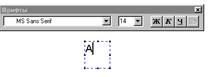
МЕНЮ
Пункты Файл, Правка, Вид являются стандартными для любого приложения.
 Рисунок – подпункты данного пункта позволяют производить операции с рисунком целиком или с выделенным его фрагментом.
Рисунок – подпункты данного пункта позволяют производить операции с рисунком целиком или с выделенным его фрагментом.
 Пункты Отражение и поворот используют, если необходимо получить зеркальное отображение относительно данного, а также для разворота картинки на указанное число градусов.
Пункты Отражение и поворот используют, если необходимо получить зеркальное отображение относительно данного, а также для разворота картинки на указанное число градусов.
Но не всегда используя данный пункт меню можно достичь желаемого эффекта. Для наклона изображения и его растяжения по горизонтали и вертикали используют подпункт Растяжение и наклон, указывая необходимые параметры.
Пункт Атрибуты необходим для установки размеров рабочей области окна и палитры.


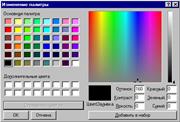 Для дополнения и изменения цветовой гаммы палитры можно использовать пункт Параметры (Изменение палитры). Используя подпункты этого пункта меню, вы можете подключать для работы разные палитры, в том числе и составлять цвета самостоятельно
Для дополнения и изменения цветовой гаммы палитры можно использовать пункт Параметры (Изменение палитры). Используя подпункты этого пункта меню, вы можете подключать для работы разные палитры, в том числе и составлять цвета самостоятельно
Дата добавления: 2015-10-21; просмотров: 108 | Нарушение авторских прав
| <== предыдущая страница | | | следующая страница ==> |
| Методические указании | | | День. Тбилиси. |